WAIWAI BLOG
【ブログ作成】レンタルサーバー(ロリポップ)
- Prev Page: 【ブログ作成】ドメイン取得方法
- Next Page: 【ブログ作成】Movable Type 4設置(インストール)
 あまり画像や動画を使わないブログを作成予定なら、
あまり画像や動画を使わないブログを作成予定なら、月額263円で要領200MBのロリポップで十分☆
プラス105円で後から500MBがする事もできるよ!
もっと大容量が良い☆という方はこちら⇒チカッパ3GB
⇒ranking
レンタルサーバー ロリポップ
 以前に『ドメインの取得方法』でドメインを取得された方は、
以前に『ドメインの取得方法』でドメインを取得された方は、ロリポップレンタルサーバーの初期設定費用が半額となります★
後からでも取得できますが、
先に取っておいた方がお得っ★ていう感じです(;・∀・)
それでは申込みと設定をしましょう★
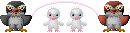
①独自ドメインの設定
※ムームードメインの場合です
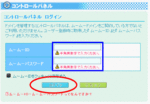
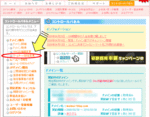
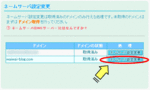
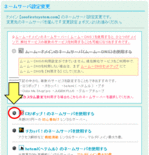
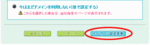
②ロリポップレンタルサーバー申込み
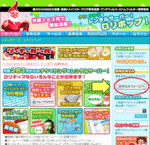
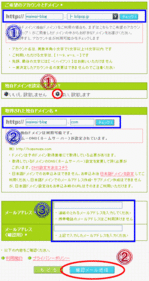
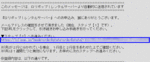
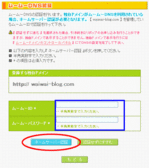
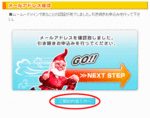
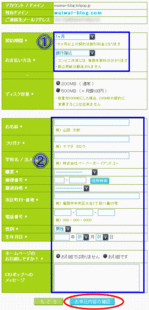
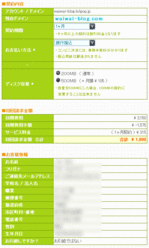
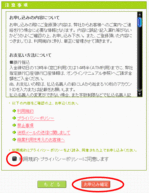
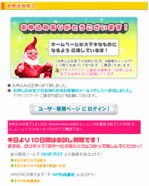
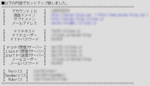
 申込み作業お疲れ様です
申込み作業お疲れ様です
そしてキョウさん、ブログの更新ありがとうございますm( __ __ )m

結構大変なんで、そろそろ覚えて頂ければと (。・x・)ゝ

ぼちぼち勉強していきます 。* ゚ + 。・゚・。・ヽ(*´∀`)ノ
Comments(0)
No comments found.





Post a Comment